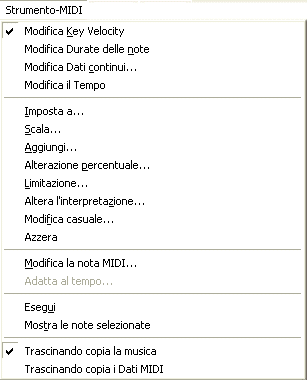
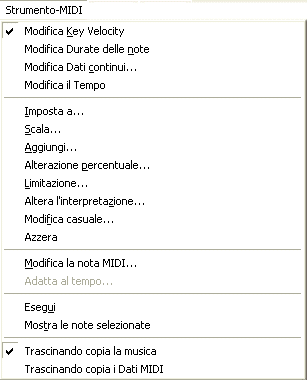
Come farlo apparire
Dal Menu Finestre scegliete Strumenti avanzati, in modo da far apparire la relativa Tavolozza. Dalla Tavolozza Strumenti avanzati selezionate lo Strumento MIDI ![]() .
.
Qual è la sua funzione
Quando registrate una performance in tempo reale potete dire a Finale di ricordare con precisione l'espressione che avete dato alla musica. Finale catturerà i dati MIDI relativi alla vostra esecuzione e alle caratteristiche espressive in modo che il playback sia il più possibile fedele alla vostra performance. Per istruzioni complete si veda la finestra di dialogo Registrazione dei dati continui e Trascrivere una sequenza.
Questi dati MIDI relativi alla trascrizione della performance registrata in tempo reale, includono la key velocity (la pressione che avete esercitato sui tasti); la Durata delle note (quelle piccole variazioni rispetto alla durata "reale" della pulsazione che risultano negli effetti di swing, negli accordi arpeggiati, e così via); e i Dati continui (le informazioni relative ai controller MIDI da voi generate durante l'esecuzione, come l'utilizzo del pedale e della pitch wheel usage, i cambi di timbro, l'aftertouch monofonico, ecc.).
Una volta trascritta la vostra performance in notazione standard, potete riascoltarla in playback in uno dei tre seguenti modi: con l'interpretazione di Human Playback, così come appare scritta in partitura, privata delle interpretazioni e ritmicamente perfetta o, se preferite, completa delle informazioni MIDI che Finale ha "catturato", in modo che sia più fedele alla vostra esecuzione originale (si veda Playback per maggiori istruzioni).
Lo scopo di questo Strumento di Finale è quello di permettervi di manipolare i dati MIDI catturati, in seguito alla trascrizione della vostra performance. Potete decidere di far suonare un determinato passaggio con maggiore o minore intensità, creare un effetto di swing in una sezione, modificare l'utilizzo del pedale, inserire cambi di timbro, modificare un pitch bend, e così via. I comandi del Menu Strumento MIDI vi permettono di catturare i dati MIDI in diversi modi.
Ci sono due modi per modificare i dati MIDI con lo Strumento MIDI. Selezionate lo Strumento MIDI. Se la regione della partitura sulla quale volete intervenire è ampia, selezionate con precisione le misure comprese in essa con lo Strumento Selezione: fate click per selezionare una misura e shift-click per selezionare misure aggiuntive; potete anche selezionare più misure contemporaneamente per trascinamento. Cliccate alla sinistra del rigo per selezionare il rigo intero oppure scegliete Seleziona tutto dal Menu Modifica se volete selezionare tutta la partitura. A questo punto scegliete il comando appropriato dal Menu Strmento MIDI per applicarlo in tutta la regione selezionata.
Se i dati MIDI che volete modificare si trovano in una regione estesa su un solo rigo e visibile interamente sullo schermo, selezionate la regione stessa e fate doppio click sull'area selezionata. Si aprirà la mezza-finestra dello Strumento MIDI, dove potrete vedere i dati MIDI rappresentati graficamente. Quando vi trovate nella mezza-finestra dello Strumento MIDI potete specificare quale tipologia di dati MIDI volete modificare. Si veda la mezza-finestra dello Strumento MIDI.
Una volta apportate le modifiche ai dati MIDI e tornati alla partitura, potete sia cancellare questi stessi dati MIDI, sia copiarli in un altro passaggio della partitura. Queste operazioni le potete eseguire con lo Strumento Selezione, esattamente come per cancellare o copiare la musica. Assicuratevi sempre che la tipologia di dati MIDI sui quali volete intervenire sia selezionata nel Menu Strumento MIDI; selezionate nel modo usuale la regione sorgente e, se è visibile a schermo, trascinate la prima misura di questa regione fino a sovrapporla alla prima battuta della regione di destinazione, quindi rilasciate il pulsante del mouse. Se la regione di destinazione è fuori dall'area visualizzata a schermo, scorrete fino a visualizzarla e, premendo il tasto ctrl e il tasto shift, cliccate sulla prima misura.
Per cancellare i dati MIDI catturati durante la registrazione, selezionate la tipologia di dati MIDI dal Menu Strumento MIDI, quindi selezionate la regione interessata e premete il tasto backspace. Verranno cancellati soltanto i dati appartenenti alla categoria selezionata nel Menu Strumento MIDI.
| Pagina iniziale |

|